在Excel中整列进行绝对引用时,可以通过使用$符号将行和列固定下来。 具体方法是在公式中添加$符号,例如将A1引用为$A$1,这样在复制公式时,这个引用不会发生变化。另一种方法是利用Excel的名称管理器创建一个命名范围,然后在公式中引用这个命名范围。这两个方法各有优缺点,使用$符号简单直观,适合新手;而命名范围则更灵活,适合高级用户。
一、绝对引用的基本概念
在Excel中,引用单元格有三种方式:相对引用、绝对引用和混合引用。相对引用会根据公式的位置进行变化,而绝对引用则固定不变。混合引用则是一部分固定,一部分变化。
1.1 相对引用
相对引用是指公式中引用的单元格地址会根据公式所在的单元格位置发生变化。例如,如果在B2单元格中输入公式=A1,并将其拖动到C2,那么公式会自动变为=B1。
1.2 绝对引用
绝对引用则是通过在单元格地址前添加$符号来固定行和列。例如,$A$1即为绝对引用,这样无论公式被拖动到哪个位置,这个引用都不会发生变化。
1.3 混合引用
混合引用是一部分固定,一部分变化。例如,$A1表示固定列A而行号可以变化,而A$1表示固定行1而列号可以变化。
二、如何在整列中使用绝对引用
在实际操作中,整列绝对引用常用于复杂的计算和数据分析。下面介绍两种常见的方法:直接使用$符号和利用命名范围。
2.1 使用$符号
在Excel中,使用$符号来固定行和列是最直接的方法。以下是详细步骤:
选择需要引用的单元格,例如A1。
在公式中引用该单元格,并在其前后添加$符号,例如=$A$1。
将公式复制到其他单元格,这样引用的单元格地址就不会变化。
示例:假设在B1单元格中输入公式=$A$1,然后将这个公式拖动到B2、B3等单元格,引用的单元格始终是A1。
2.2 利用名称管理器
命名范围是一种更灵活的引用方式,适用于需要重复使用某个范围的情况。以下是详细步骤:
选择需要引用的单元格或范围,例如A1:A10。
在Excel的“公式”菜单中,选择“名称管理器”。
在名称管理器中,点击“新建”,输入一个名称,例如“DataRange”。
在公式中引用这个命名范围,例如=SUM(DataRange)。
示例:假设在B1单元格中输入公式=SUM(DataRange),然后将这个公式复制到其他单元格,引用的范围始终是A1:A10。
三、绝对引用的应用场景
绝对引用在数据分析、财务报表和各种复杂计算中都有广泛应用。以下是几个常见的应用场景:
3.1 数据分析
在数据分析中,通常需要引用一些固定的数据进行计算。例如,在销售数据分析中,可能需要引用一个固定的税率进行计算。通过使用绝对引用,可以确保公式中的引用不会发生变化,从而保证计算的准确性。
示例:在C1单元格中输入公式=A1*$B$1,其中A1是销售额,$B$1是固定的税率。将公式复制到C2、C3等单元格,引用的税率始终是B1。
3.2 财务报表
在财务报表中,通常需要引用一些固定的参数进行计算。例如,在利润计算中,可能需要引用一个固定的成本参数。通过使用绝对引用,可以确保公式中的引用不会发生变化,从而保证计算的准确性。
示例:在D1单元格中输入公式=B1-$C$1,其中B1是收入,$C$1是固定的成本。将公式复制到D2、D3等单元格,引用的成本始终是C1。
3.3 复杂计算
在一些复杂计算中,可能需要引用多个固定的参数进行计算。例如,在工程计算中,可能需要引用一些固定的物理常数。通过使用绝对引用,可以确保公式中的引用不会发生变化,从而保证计算的准确性。
示例:在E1单元格中输入公式=A1*$B$1+$C$1,其中A1是变量1,$B$1和$C$1是固定的参数。将公式复制到E2、E3等单元格,引用的参数始终是B1和C1。
四、绝对引用的注意事项
在使用绝对引用时,需要注意以下几点:
4.1 确保$符号的位置正确
在使用$符号时,需要确保其位置正确。如果$符号放错位置,可能会导致引用错误。例如,$A1和A$1分别表示固定列和固定行,需要根据实际情况选择合适的方式。
4.2 避免过度使用绝对引用
虽然绝对引用在一些情况下非常有用,但过度使用可能会导致公式过于复杂,难以维护。因此,在使用绝对引用时,需要权衡其优缺点,确保公式简洁易懂。
4.3 结合其他引用方式使用
在实际操作中,常常需要结合相对引用和混合引用使用,以实现更灵活的计算。例如,在一些复杂的表格中,可能需要同时使用相对引用和绝对引用,以实现动态计算和固定引用。
五、绝对引用的高级应用
除了上述基本应用,绝对引用在一些高级应用中也有广泛应用。例如,在数组公式和VBA编程中,绝对引用可以用于实现更复杂的计算和自动化操作。
5.1 数组公式
数组公式是一种高级公式,用于在一组数据上执行多次计算,并返回一个或多个结果。在数组公式中,绝对引用可以用于固定数组的范围,从而确保计算的准确性。
示例:假设在A1:A10单元格中有一组数据,在B1单元格中输入数组公式=SUM($A$1:$A$10*B1:B10),然后按Ctrl+Shift+Enter键,将公式转换为数组公式。这样引用的范围始终是A1:A10。
5.2 VBA编程
在VBA编程中,绝对引用可以用于固定单元格或范围,从而实现更灵活的编程。例如,在一个VBA宏中,可以使用绝对引用来固定某个单元格的值,从而确保宏的操作不会影响其他单元格。
示例:在一个VBA宏中,使用Range("$A$1").Value来引用固定的单元格A1,从而确保宏的操作始终针对A1单元格。
六、总结
通过本文的介绍,我们了解了Excel中整列绝对引用的基本概念、操作方法和应用场景。无论是在数据分析、财务报表还是复杂计算中,绝对引用都是一个非常有用的工具。通过合理使用绝对引用,可以提高公式的准确性和灵活性,从而更高效地完成各种任务。在实际操作中,我们需要根据具体情况选择合适的引用方式,确保公式简洁易懂,便于维护。
在掌握了这些技巧后,你将能够更自信地处理各种Excel任务,提高工作效率和数据分析能力。
相关问答FAQs:
1. 什么是Excel中的绝对引用?Excel中的绝对引用是指在公式中固定某个单元格的引用,使其在复制或拖动公式时保持不变。这样可以确保在计算其他单元格时,被引用的单元格始终保持一致。
2. 如何在Excel中使用绝对引用来整列?要在Excel中整列使用绝对引用,可以按照以下步骤进行操作:
在需要引用的单元格中输入公式,并将需要固定的单元格用美元符号($)进行标记。例如,如果要引用A列的值,可以将公式写为 =$A$1。
将公式复制到需要计算的其他单元格。在复制过程中,被标记的单元格引用将保持不变,即$A$1。
粘贴完成后,可以看到整列的公式中引用的单元格都保持不变,这样可以确保公式在整列中正确计算。
3. 有没有其他方法可以在Excel中实现整列的绝对引用?是的,除了手动输入和复制粘贴公式之外,还可以使用快捷键来快速实现整列的绝对引用。只需按住F4键,再点击需要引用的单元格,Excel会自动在公式中添加绝对引用符号。然后,将公式复制到其他单元格,绝对引用将保持不变。这种方法可以更快地实现整列的绝对引用。
原创文章,作者:Edit1,如若转载,请注明出处:https://docs.pingcode.com/baike/5020093